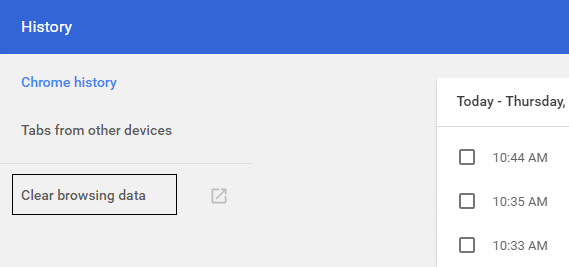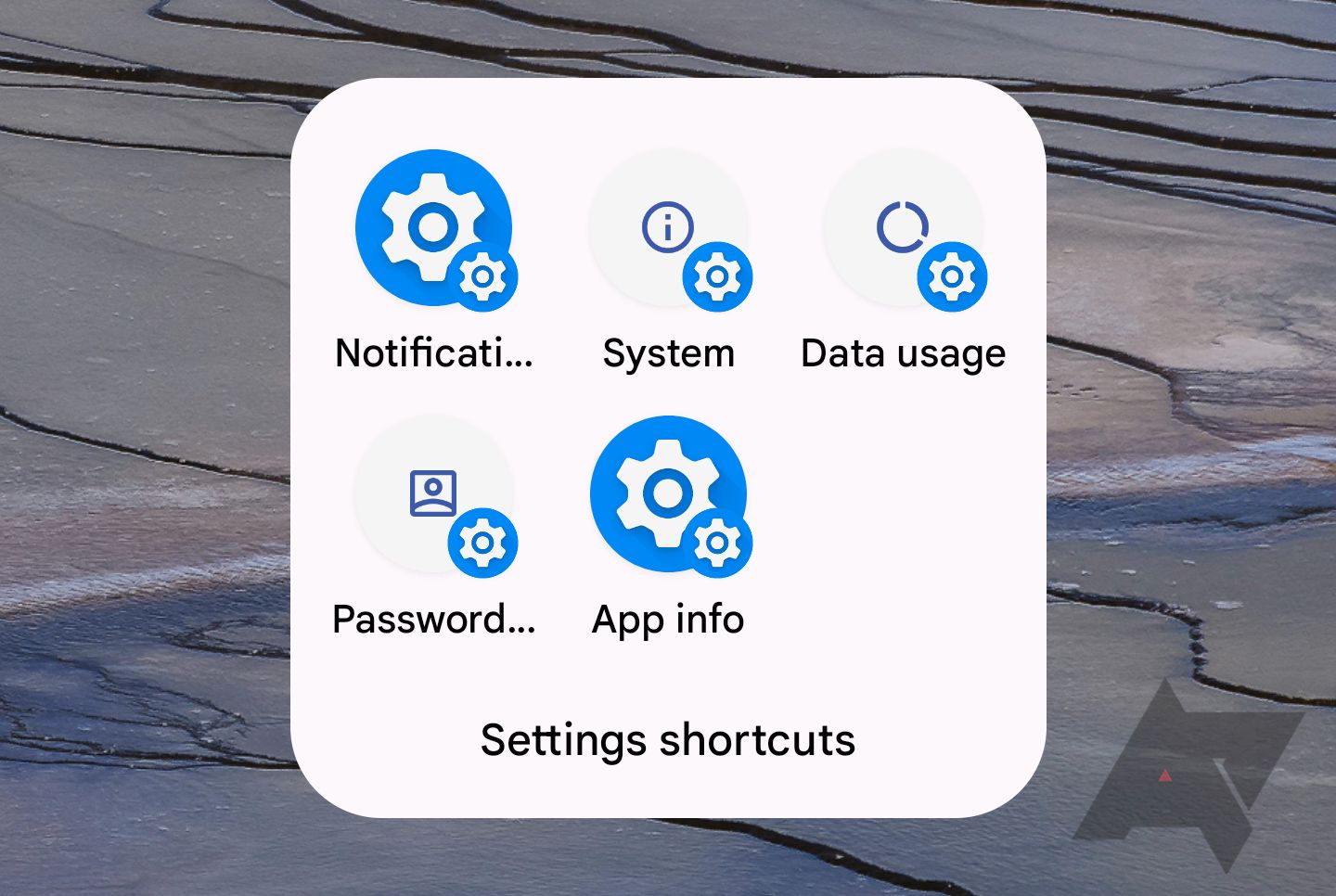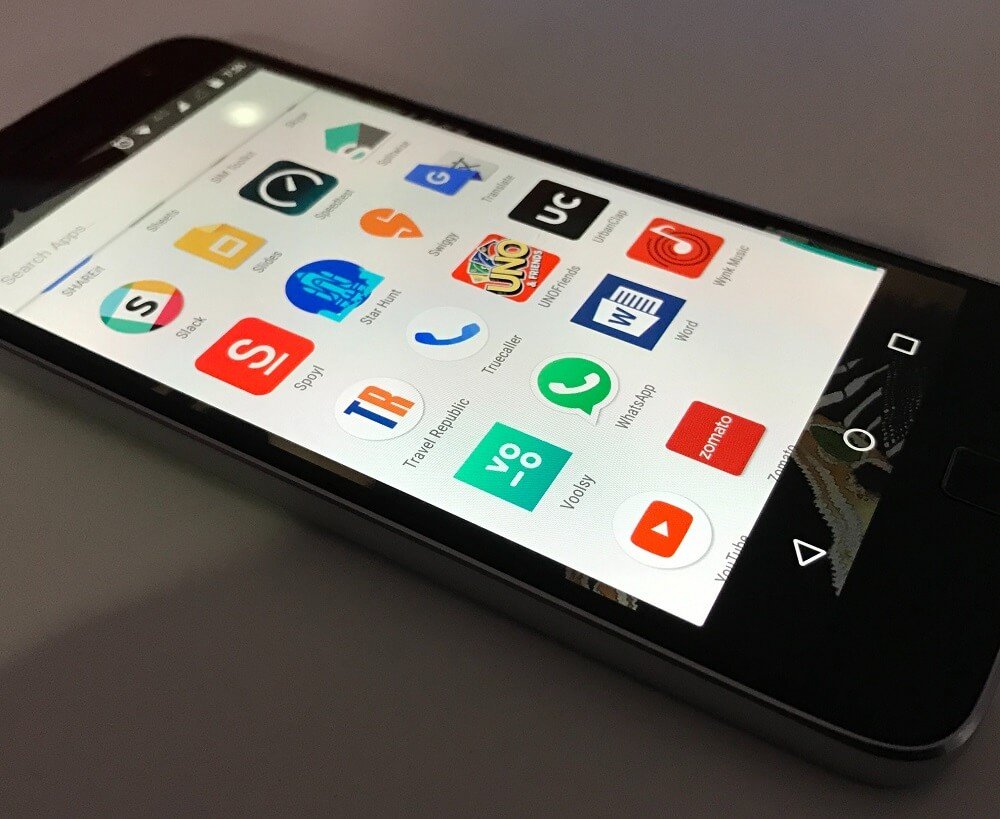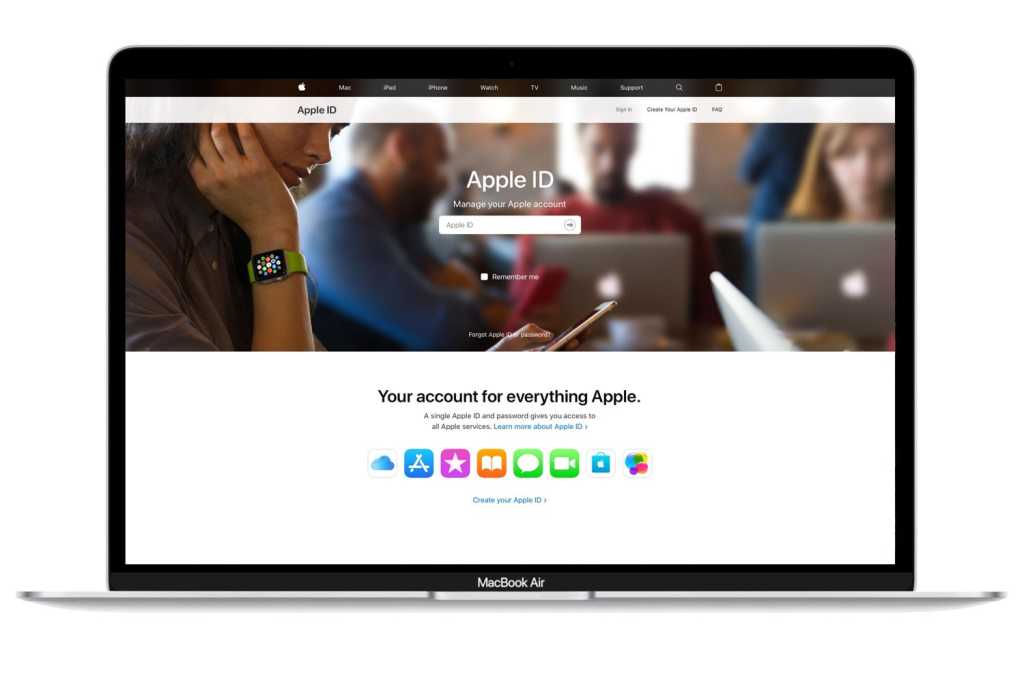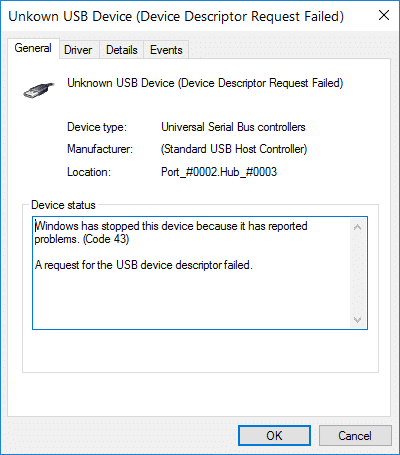更正Windows 10任務欄中的音量圖標:在隨便瀏覽互聯網時,突然他遇到了一個非常有趣的視頻,但是當他重現他需要調整PC上的聲音時,他會做什麼?好吧,您將在Windows任務欄中尋找音量圖標來調整音量,但是如果找不到音量圖標會發生什麼?在今天的文章中,我們只有在用戶在Windows 10任務欄中找到卷圖標並尋找一種恢復其音量圖標的方法時,我們才能解決此問題。
![]()
如果最近更新或更新,通常會發生此問題Windows 10最近。最可能在更新期間記錄它可能被損壞,單位因最新操作系統而被損壞或過時,可以從Windows配置中禁用音量圖標,等等。可能有許多原因,因此我們將列出必須逐步測試的不同解決方案以恢復其圖標量。
確保創建一個恢復點,以防出現問題。
方法1:通過配置啟用音量圖標
首先,驗證在任務欄中啟用了卷圖標。以下是在任務欄中隱藏或顯示音量圖標的步驟。
1。單擊桌面上的右鍵,然後選擇“個性化“ 選項。
![]()
2。現在,在左側的菜單中,選擇“工作列”在自定義配置中。
3。現在向下移至通知區域,然後單擊“”更改系統圖標或關閉“ 關聯。
![]()
4。然後出現一個屏幕,請確保在旁邊交替體積圖標配置在“在“。
![]()
5。現在返回任務欄配置屏幕,然後單擊“”選擇在任務欄中出現哪些圖標”在通知區域下。
![]()
6。再次說,音量旁邊的槓桿在“ ON”中。重新啟動您的PC以節省更改。
![]()
現在,如果他啟用了前兩個位置中的音量圖標的交替,則其音量圖標應再次出現在Windows任務欄中,但是如果它仍然面臨問題並且無法找到其音量圖標,那麼請不要擔心,只需遵循以下內容方法。
方法2:如果卷圖標配置已減弱
1.呈現Windows + R鍵,然後寫居民然後按。
![]()
2。導航到以下註冊碼:
HKEY_CURRENT_USERSoftwareClassesLocal SettingsSoftwareMicrosoftWindowsCurrentVersionTrayNotify
3。設置選擇traynotify然後,在右窗口中,您會找到兩個dword,即IconstreamsyPasticonstream。
![]()
4。右鍵單擊它們,然後選擇刪除。
5。Cierre註冊編輯器,然後重新啟動您的PC以節省更改。
嘗試再次使用方法1恢復卷圖標,如果您仍然無法解決此問題,請遵循以下方法。
方法3:重新啟動Windows Explorer
為什麼您看不到卷圖標的原因之一工作列在Windows Explorer文件中,它可能會損壞或未正確加載。進而導致任務欄和系統托槃無法正確加載。要解決此問題,您可以嘗試使用任務管理員重新啟動Windows Explorer:
1。首先,打開“工作管理員“使用快捷方式”Ctrl+Capitals+Esc透明現在,向下尋找”Windows Explorer在任務管理員進程中。
![]()
2。現在,一旦找到“Windows Explorer“處理,只需單擊它,然後單擊”重新啟動在底部重新啟動Windows Explorer。
![]()
這將重新啟動Windows Explorer,以及系統托盤和任務欄。現在,再次檢查是否可以在Windows任務欄中恢復音量圖標。否則,不用擔心,只需按照以下方法更新您的聲音控制器即可。
方法4:從組策略編輯器啟用卷圖標
使用:此方法對Windows 10家庭版用戶不起作用。
1.呈現Windows + R鍵,然後寫gpedit.msc然後按。

2。導航到以下路線:
用戶配置>管理模板>開始和任務欄菜單
3。設置選擇開始和任務欄菜單然後在右窗口雙擊消除音量控製圖標。
![]()
4。驗證品牌未配置然後單擊申請,然後接受接受。
![]()
5。裁判您的PC以節省更改。
方法5:更新聲音控制器
如果他們的聲音控制器沒有更新,那麼這是缺乏音量圖標問題的可能原因之一。因此,要解決問題,您需要按照以下步驟更新系統的聲音控制器:
1。顯示Windows + R鍵,然後寫入”HDWWIZ.CPL”然後按Enter打開設備管理員。
![]()
2。現在單擊箭頭(>)旁邊 ”聲音,視頻和遊戲控制器“擴展它。
![]()
3。右鍵單擊“高清音頻“設備並選擇”更新控制器”從上下文菜單中。
![]()
4.Seleccion“自動搜索更新的控制器軟件”並讓適當的控制器安裝。

5。裁判您的PC,看看是否可以修復Windows 10任務欄問題中缺少的音量圖標,如果不是這樣,它將繼續。
6。再次讀取設備管理員,然後單擊高清音頻設備上的右鍵,然後選擇更新控制器。
7。這次選擇”在我的計算機上搜索控制器軟件。“
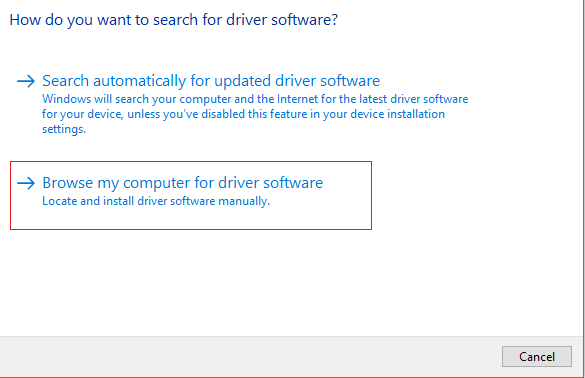
8.a然後單擊“讓我從計算機上可用的控制器列表中進行選擇。“
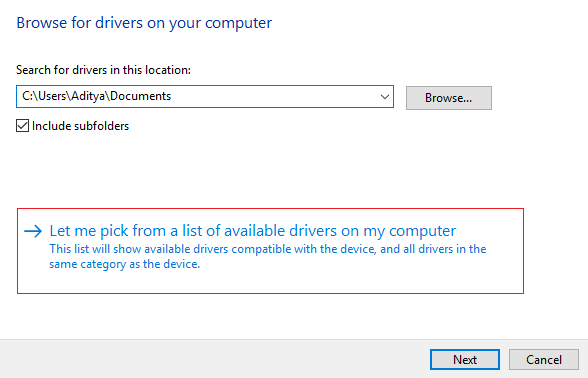
9。選擇列表中的最新控制器,然後單擊下一步。
10。等待該過程完成,然後重新啟動您的PC。
方法6:重新安裝聲音控制器
1.呈現Windows + R鍵,然後寫devmgmt.msc然後按Enter打開設備管理員。
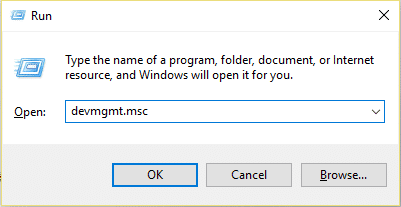
2。擴展聲音,視頻和遊戲控制器,然後單擊右鍵音頻設備(高清音頻設備)並選擇解除安裝.
![]()
使用:如果聲卡被禁用,請右鍵單擊並選擇允許。
![]()
3。然後標記”消除此設備的控制器軟件”然後單擊確定以確認卸載。
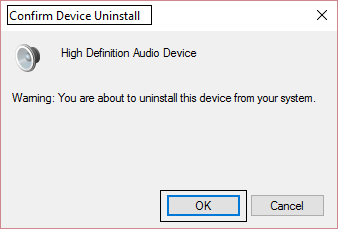
4。使用PC進行調查以節省更改,Windows將自動安裝預定的聲音控制器。
這些是您可以使用的各種方法來恢復Windows任務欄中缺少的音量圖標。有時,只需重新啟動您的PC也可以解決問題,但是您可能不會為所有人工作,因此請務必遵循每種方法。
。
我希望這篇文章很有用,現在可以輕鬆在Windows任務欄中恢復您的音量圖標,但是,如果您仍然對本指南有任何疑問,請在評論部分中毫不猶豫地這樣做。